Autor:
Janice Evans
Datum Stvaranja:
1 Srpanj 2021
Datum Ažuriranja:
1 Srpanj 2024

Sadržaj
Ovaj članak će vam pokazati kako ukloniti ikonu govorne pošte s trake obavijesti pri vrhu zaslona na Android uređaju.
Koraci
1. dio od 2: Osnovni koraci
 1 Ponovo pokrenite uređaj. Pritisnite i držite tipku za uključivanje / isključivanje dok se izbornik ne otvori, zatim dodirnite Ponovo pokreni. Time je dovršen postupak koji prikazuje ikonu govorne pošte u gornjem lijevom kutu zaslona.
1 Ponovo pokrenite uređaj. Pritisnite i držite tipku za uključivanje / isključivanje dok se izbornik ne otvori, zatim dodirnite Ponovo pokreni. Time je dovršen postupak koji prikazuje ikonu govorne pošte u gornjem lijevom kutu zaslona. - Ovisno o modelu uređaja, možda ćete morati dvaput kliknuti Ponovno pokreni.
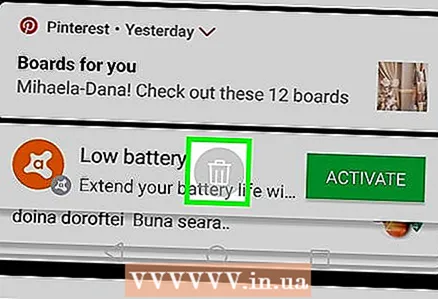 2 Uklonite obavijesti. Otključajte uređaj, prijeđite prstom prema dolje s vrha zaslona da biste otvorili ploču s obavijestima, a zatim dodirnite Očisti pri dnu ploče.
2 Uklonite obavijesti. Otključajte uređaj, prijeđite prstom prema dolje s vrha zaslona da biste otvorili ploču s obavijestima, a zatim dodirnite Očisti pri dnu ploče. - Na nekim uređajima morate prevući prema dolje odozgo prema dolje s dva prsta.
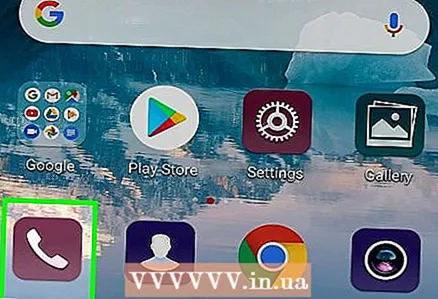 3 Otvorite svoju govornu poštu. Ako brisanjem obavijesti ne nestane ikona govorne pošte, otvorite govornu poštu da biste izbrisali poruke govorne pošte. To se može učiniti na jedan od sljedećih načina, ovisno o modelu Android uređaja:
3 Otvorite svoju govornu poštu. Ako brisanjem obavijesti ne nestane ikona govorne pošte, otvorite govornu poštu da biste izbrisali poruke govorne pošte. To se može učiniti na jedan od sljedećih načina, ovisno o modelu Android uređaja: - Birajte broj govorne pošte koji vam je dao mobilni operater.
- Kliknite ikonu aplikacije Govorna pošta u ladici aplikacija.
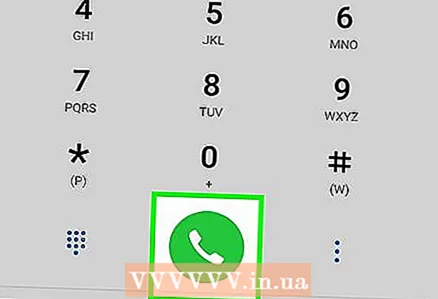 4 Reproducirajte nečuvene glasovne poruke. Kad se otvori popis dolaznih poruka glasovne pošte, pronađite i reproducirajte svaku nečuvenu poruku.
4 Reproducirajte nečuvene glasovne poruke. Kad se otvori popis dolaznih poruka glasovne pošte, pronađite i reproducirajte svaku nečuvenu poruku. 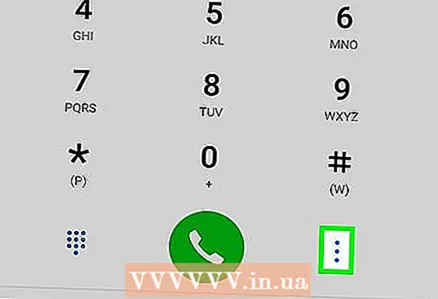 5 Izbrišite glasovne poruke koje ste čuli. Kada ste preslušali sve poruke, kliknite Izbriši.
5 Izbrišite glasovne poruke koje ste čuli. Kada ste preslušali sve poruke, kliknite Izbriši. - Ako vaš uređaj ima aplikaciju Govorna pošta, pritisnite i držite gumb Ukloni ili ikonu kante za smeće. U nekim slučajevima morate pritisnuti ⋮, dodirnuti Uredi, dodirnuti svaku govornu poštu, a zatim dodirnuti Izbriši.
Dio 2 od 2: Brisanje podataka
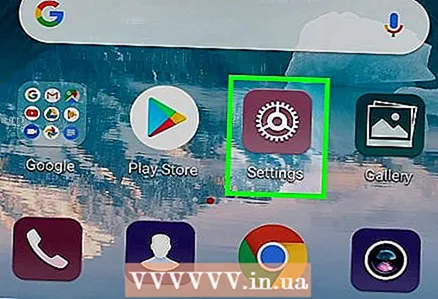 1 Pokrenite aplikaciju Postavke. Prijeđite prstom prema dolje s vrha zaslona, a zatim dodirnite ikonu "Postavke"
1 Pokrenite aplikaciju Postavke. Prijeđite prstom prema dolje s vrha zaslona, a zatim dodirnite ikonu "Postavke"  u gornjem desnom kutu izbornika.
u gornjem desnom kutu izbornika. - Na nekim uređajima morate prevući prema dolje odozgo prema dolje s dva prsta.
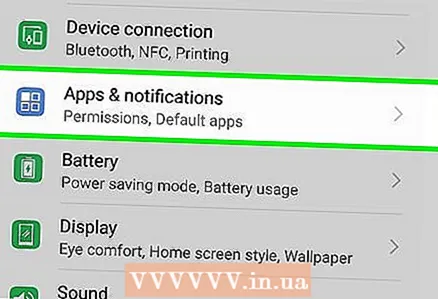 2 Pomaknite se prema dolje i dodirnite Prijave. Nalazi se na sredini stranice Postavke. Otvorit će se popis instaliranih aplikacija.
2 Pomaknite se prema dolje i dodirnite Prijave. Nalazi se na sredini stranice Postavke. Otvorit će se popis instaliranih aplikacija. 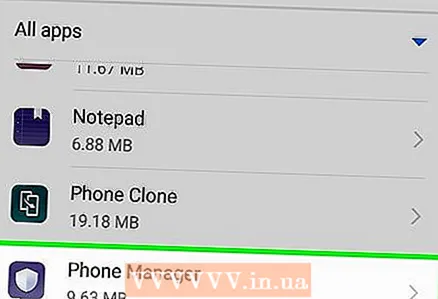 3 Pomaknite se prema dolje i dodirnite Telefon.
3 Pomaknite se prema dolje i dodirnite Telefon.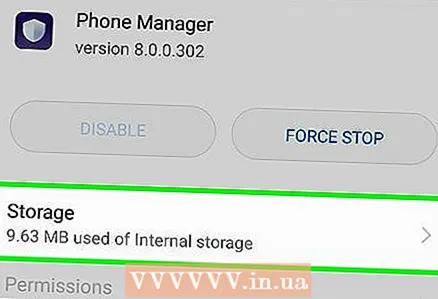 4 Kliknite na Skladištenje. Nalazi se na sredini stranice aplikacije Telefon.
4 Kliknite na Skladištenje. Nalazi se na sredini stranice aplikacije Telefon. 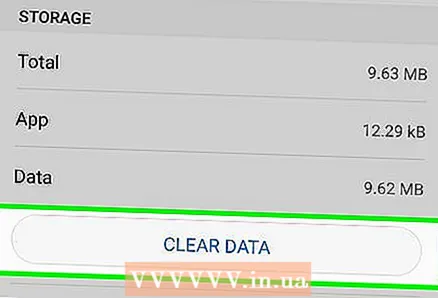 5 Dodirnite Obriši podatke. To je pri vrhu stranice.
5 Dodirnite Obriši podatke. To je pri vrhu stranice. 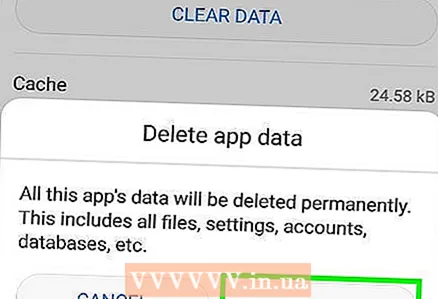 6 Kliknite na u redukada se to od vas zatraži. Podaci povezani s aplikacijom Telefon bit će izbrisani. Ikona govorne pošte trebala bi nestati s trake obavijesti.
6 Kliknite na u redukada se to od vas zatraži. Podaci povezani s aplikacijom Telefon bit će izbrisani. Ikona govorne pošte trebala bi nestati s trake obavijesti. - Na Samsung Galaxy -u dodirnite Uninstall kada se to od vas zatraži.
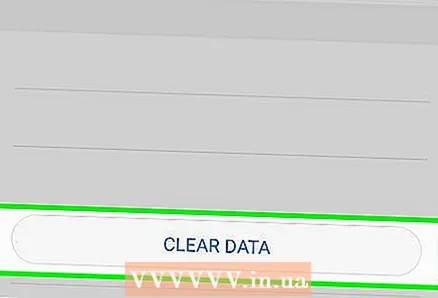 7 Izbrišite podatke aplikacije Glasovna pošta (ako je potrebno). Ako je na vašem uređaju instalirana ova aplikacija, izbrišite predmemoriju. Da biste to učinili, pokrenite aplikaciju Postavke, dodirnite Aplikacije> Govorna pošta, dodirnite Očisti podatke, a zatim dodirnite U redu ili Izbriši kada se to od vas zatraži.
7 Izbrišite podatke aplikacije Glasovna pošta (ako je potrebno). Ako je na vašem uređaju instalirana ova aplikacija, izbrišite predmemoriju. Da biste to učinili, pokrenite aplikaciju Postavke, dodirnite Aplikacije> Govorna pošta, dodirnite Očisti podatke, a zatim dodirnite U redu ili Izbriši kada se to od vas zatraži. 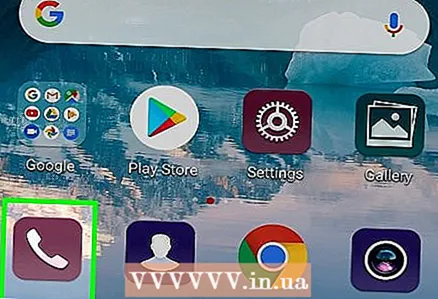 8 Nazovite svog mobilnog operatera da biste prijavili problem. Ako se ikona govorne pošte i dalje pojavljuje na traci obavijesti, problem je najvjerojatnije posljedica pogreške operatora. Obratite se operateru i zamolite ih da obrišu govornu poštu kako bi riješili ovaj problem.
8 Nazovite svog mobilnog operatera da biste prijavili problem. Ako se ikona govorne pošte i dalje pojavljuje na traci obavijesti, problem je najvjerojatnije posljedica pogreške operatora. Obratite se operateru i zamolite ih da obrišu govornu poštu kako bi riješili ovaj problem. - Morate znati podatke za prijavu na svoj račun kako bi operater riješio problem s govornom poštom.
- Ako radnje operatora nisu uspjele, vratite uređaj na tvorničke postavke. Time će se izbrisati svi podaci u memoriji uređaja, stoga prvo napravite sigurnosnu kopiju važnih podataka.
Savjeti
- U nekim slučajevima, da biste uklonili ikonu govorne pošte, morate pritisnuti tipku Završi poziv, koju definira usluga govorne pošte, a ne tipku Završi poziv.
Upozorenja
- Nemojte vraćati uređaj na tvorničke postavke ako već niste napravili sigurnosnu kopiju važnih podataka (poput kontakata, fotografija itd.).



